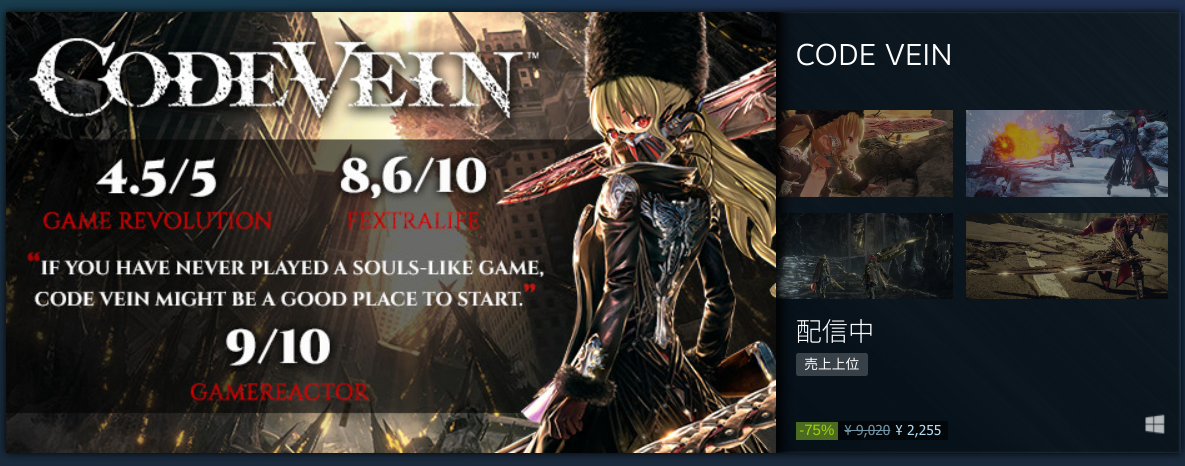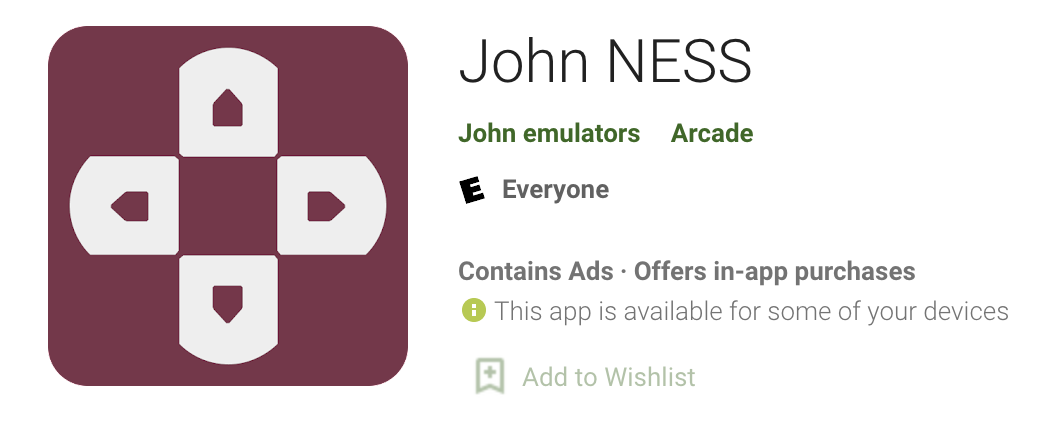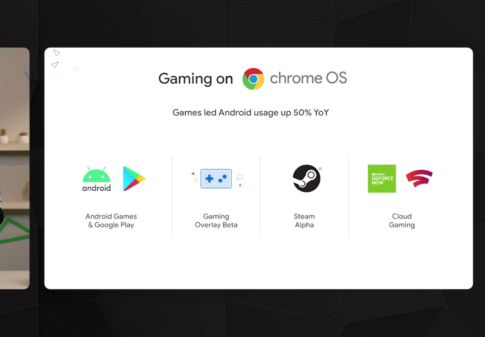ユーザーがChromeブラウザで恐竜ゲームをプレイできないようにする場合は、次のように設定できます。レジストリエディタとローカルグループポリシーエディタを使用して、デバイスがオフラインのときにGoogleChromeで恐竜ゲームを無効にすることができます。
ゲームをブロックした後、ユーザーは 、このデバイスの所有者が Google Chromeでプレイしようとすると、恐竜ゲームのメッセージをオフにします。
Google ChromeのT-rexゲームは、スコアを上げるために複数の体の部分の間で集中力と同期を必要とするため、非常に人気があります。
インターネットに接続していないときにWebページを開こうとすると表示されます。多くの人がこのゲームをプレイして時間を過ごしますが、自宅で仕事をしているときに誰かに同じことをさせたくない場合は、 このゲームを無効にすると、貴重な時間をより重要なことに費やすことができます。
Contents
Chromeで恐竜ゲームを無効にする方法
レジストリエディタを使用してGoogleChromeで恐竜ゲームを無効にするには、次の手順に従います-
【設定の手順】
- Win+Rを押します。
- regeditと入力し、Enterボタンを押します。
- [はい]ボタンをクリックします。
- HKEY_LOCAL_MACHINEのポリシーに移動します。
- [ポリシー]>[新規]>[キー]を右クリックします。
- Googleという名前を付けます。
- Google>新規>キーを右クリックします。
- Chromeという名前を付けます。
- Chrome> New> DWORD(32-bit)Valueを右クリックします。
- AllowDinosaurEasterEggという名前を付けます。
手順に進む前に、システムの復元ポイントを作成することを忘れないでください 。
最初に、 Win + Rを 押し 、と入力して、 Enter ボタンをクリックし てレジストリエディタを開く必要があります。
次に、 UACプロンプトで[はい ]オプションをクリックする必要があり ます。
その後、次のパスに移動します-
HKEY_LOCAL_MACHINE \ SOFTWARE \ Policies
ここでは、Googleという名前のキーを作成する必要があります。そのためには、[ポリシー]を右クリックし、[ 新規]> [キー]を選択して、 Googleという名前を付け ます。
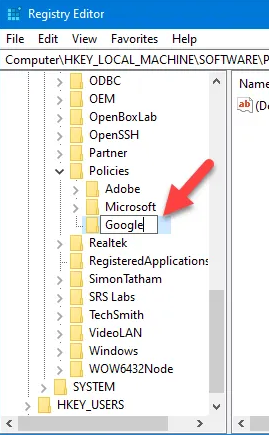
その後、Googleを右クリックし、[ 新規]> [キー]を選択 して、Googleキー内にサブキーを作成します。Chromeという名前を付ける必要があります 。
Chromeセクションで、 REG_DWORD値を作成する必要があります。
これを行うには、Chromeを右クリックし、[ 新規]> [DWORD(32ビット)値]を選択して、 AllowDinosaurEasterEggという名前を 付けます。
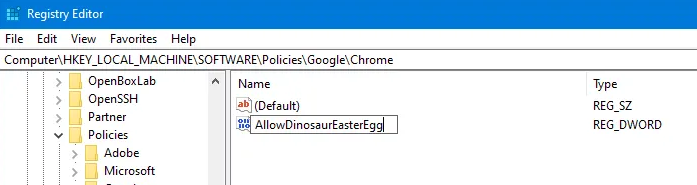
デフォルトでは 、値データとして0が付属しています。これ を維持して、GoogleChromeで恐竜ゲームを無効にする必要があります。
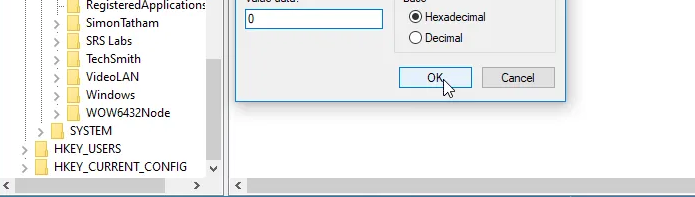
ゲームを有効にする場合は、REG_DWORD値を削除するか、値データを 1に設定します。
GoogleChromeで恐竜ゲームをオフにする
グループポリシーを使用してGoogleChromeで恐竜ゲームを無効にするには、次の手順に従います-
【設定の手順】
- Win + Rを押して、実行プロンプトを開きます。
- gpedit.mscと入力し、Enterボタンを押します。
- コンピューターの構成でGoogleChromeに移動します。
- [恐竜のイースターエッグゲームを許可する]設定をダブルクリックします。
- [無効]オプションを選択します。
- [ OK ]ボタンをクリックします。
これらの手順を詳しく見ていきましょう。
まず、 GoogleChromeのグループポリシーテンプレートをダウンロードして追加します。
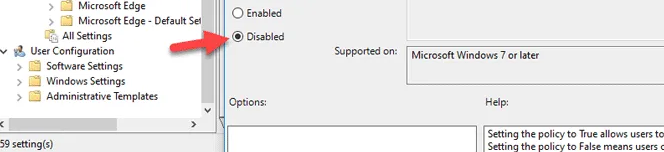
開始するには、 Win+R を押して実行プロンプトを開きます。
その後gpedit.msc、 Enter ボタンを入力して押して、コンピューターでローカルグループポリシーエディターを開きます。開いたら、次のパスに移動します-
コンピューターの構成>管理用テンプレート>従来の管理用テンプレート>Google>Google Chrome
右側に「恐竜のイースターエッグゲームを許可 する」という設定が表示 されます。
ユーザーはデフォルトでこのゲームをプレイできるため、[未構成] または [有効]に設定されています。ただし、それを誤りにする必要があります。そのためには、この設定をダブルクリックして、[ 無効 ]オプションを選択します。
最後に[ OK ]ボタンをクリックして、GoogleChromeで恐竜ゲームをオフにします。
このゲームを再度有効にする場合は、 [未構成] または [有効]に設定する必要があります。
Chromebookをより安全に便利に利用したいならVPNがおすすめな理由

Chromebookは値段も安価で動作も快適と作業用パソコンとしては、かなり優れておりますが利用している段階で気になる点が2点ございました。
- ファイルのダウンロードがブロックされる。
- HTTPサイトに接続できない
上記2点の問題点を解説します。
ファイルのダウンロードがブロックされる

作業中にサイトからファイルをダウンロードする際に上記のような【不正なファイルのためファイルをブロックしました】と頻繁に表示されます。
これがかなり面倒で明らかに危険なファイルではないはずの
[PDF資料をまとめたZIP]
[仕事で使用するフリーツール]
なども跳ねられることも頻繁で正直ストレスがたまります・・・
通常のWindowsパソコンやMACであればブロックされる頻度はかなり少ないですが、後で後述する理由が原因でChromebookの場合1日に何回もこのような事態が発生します。
HTTPサイトに接続されない

また【HTTPサイトにアクセスしても表示されない】問題もあります。
インターネット上でWebページを閲覧するとき、URLの上部に「http」や「https」で始まっていますが「データが暗号化されていないhttp」の場合自動的にブロックされてしまいます。

↑上の画像のようにHTTPの場合はセキュリティ警告が表示
最近では「https」に移行しているサイトも増えてはいますが、まだまだ「http」サイトが多い現状で仕事上情報を集めたい際に苦労しています。
上記の2点の問題を解決する方法を調べた結果【VPN】を適応することで解決致しました!
なぜChromebookにVPNが必要なのか???
なぜ上記のような問題がVPNで解決するのか?
「実はChromebookで標準で搭載されているセキュリティが強固すぎる+セキュリティ機能をオフができないため回避するにはWEB通信時のネット回線を変更する」
必要があることが判明!!!

https://www.cman.jp/network/term/vpn/
通常であればセキュリティソフトなどを手動でインストールを行い、問題がある場合は一時的にオフするなどで[ブロック問題]を解決できるのだが、Chromebookはデフォルトでセキュリティソフトが搭載されているような物なので外すことが出来ない。
そこで活躍するのがVPN!!!
VPNとは??
「Virtual Private Network」の略。
簡単に言うと仮想の「専用回線」を使って、インターネットを利用することができます。
IPアドレスを自由に変更することができるので匿名性が向上します。
無料のサービスもありますが、回線品質が悪く速度が遅い問題があります。
そのため、回線品質が良い「NordVPN」等が人気です。

↑こんな感じで各国にあるサーバーをワンクリックで使用できるので匿名性は抜群!
VPNを使うとChromebook経由の回線ではないという扱いになるため上記のような理不尽なブロック祭りから開放されるというわけだ!!!
VPNを利用することで得られるその他のメリット!!
更にVPNはもともとセキュリティ強化のためのツールなので様々な利点あり。
- 個人情報の流出阻止の強化
- 海外サーバに繋げて外国在住の限定の動画視聴
- 海外のゲームを格安で購入できる
- 通信が高速化する
など仕事でもプライベートでも役に立つ機能が多く、Chromebookを快適かつ安全に使用したいのであれば割と導入必須のツールといっても過言ではありません。
ChromebookにおすすめVPNはNORDVPN!
といってもVPN会社は日本・海外含めると何百社も存在しており、正直どのような基準でVPNを選べばいいか悩ましいと思っている方も多いのではないでしょうか??
個人的に色々試した結果絶対選んではいけないVPNの条件は以下の3項目
【完全無料を謳うVPN】
他社が有料で展開しているサービスが無料で提供できるはずがない。たいてい利用者の個人情報を盗み出して売買しているケースが多数(一部研究目的など例外あり)
【日本で運営しているVPN】
VPNは海外に多数のサーバーを持つことで安定性が増す。日本運営のVPNはサーバー数が非常に少なく速度が遅いなど実用性に乏しい
【運営歴が浅すぎるVPN】
運営歴が短いVPNは個人情報をハッキングされ情報流出などの危険性が高い。長年運営を行い目立った不祥事を起こしていない会社が望ましい
この3項目に一つでも該当するものがあるVPNは地雷確定なのでおすすめしません(立証済み)

以上の条件に当てはまらない中でおすすめなのが【NordVPN】
ダウンロード・操作履歴が残らない
料金が安い・返金制度
やましいことしていないなら保存されていても特に問題ないのでは??と思いがちですが通常のVPNはサーバー利用の履歴などが保存されるのでもし本体サーバーにハッキングされたら個人情報が流出する危険性があります。
実際にVPN会社本元のサーバーがハッキングされて個人情報が流出したことも・・・
ただNordVPNに関してはそもそも個人情報を残さないので仮にハッキングされたとしても警察や政府・ハッカーに個人履歴が渡ることがないです。
一月分無料お試しでどんな理由でも100%返金保証付き!!

また月額に掛かる料金は高品質であるにも関わらず低価格なのも嬉しいところ。
有名VPNのExpressVPNは最安で$8.32(約900円)なのに比べ、NordVPNは約495円と半値近く違うので毎月のコストが掛かりません。
| 1ヶ月プラン | 6ヶ月プラン | 1年プラン | 2年プラン | |
| ExpressVPN | 月額1500円 | $月額1000円 | 月額900円 | |
| NordVPN | 月額1434円 | 月額590円 | 月額495円 |
更に【契約期間30日なら100%保証の制度】付きなので気に入らなかったり、自分の環境ではうまく動作しないなどどのような理由でも返金保証が適応されるので安心!!
⇒30日間無料のNordVPNををお試ししたい方はこちらから!!
まとめ
オンラインゲームやSteamの世界から、 AmongUsやCutthe RopeなどのAndroidゲームまで、ChromeOSではさまざまな方法で楽しむことができます。
ただし、この楽しい機能は常に望ましいものではありません。多くの保護者が、保護者による使用制限やお子様のアクティビティの監視を通じてChromebookを規制および管理しようとしているためです。同様に、子供が焦点の経路から簡単に外れることがわかっている場合は、Chromeブラウザに組み込まれている恐竜ゲームを無効にすることで利益を得ることができます。
すでにGoogle管理者アカウントを持っている場合は、オフラインで使用するためにChromeで恐竜ゲームを簡単に無効にすることができます。もう1つの方法は、Chrome OSポリシー設定シナリオです。これは、Google管理コンソールユーザーのみが利用できます。いずれにせよ、ChromeReadyはあなたに幸運を祈っています!
また先程紹介したNordVPNを利用することで【Chromebookの煩わしい仕様回避+セキュリティ強化】にもつながるので気になった方は導入してみてはいかがでしょうか??
金額的にもセキュリティソフトよりも安く、気に入らなければ返金保証ありといたせりつくせりの内容なのでおすすめです!!
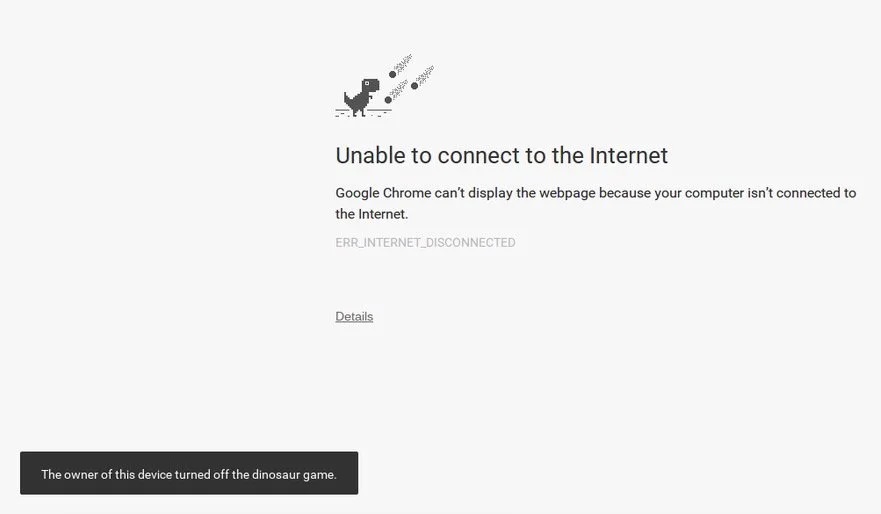


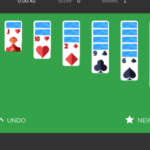
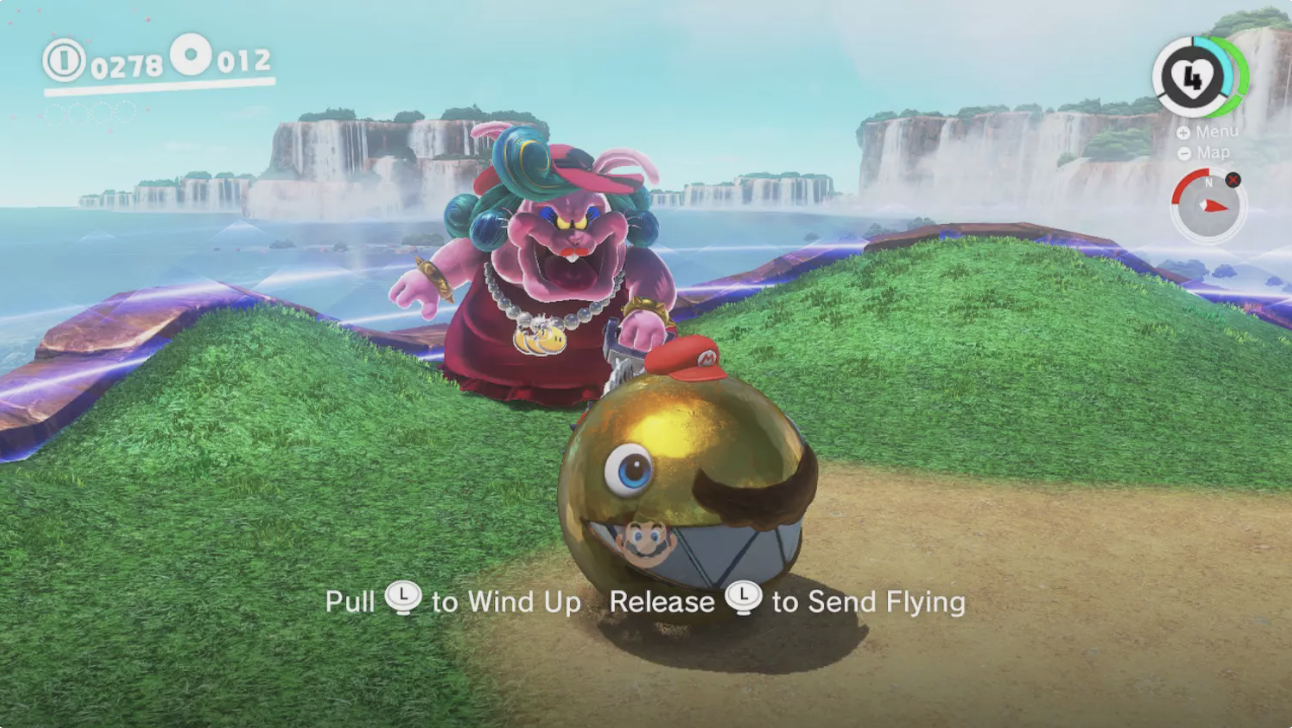
.png)